win10怎样设置共享文件访问权限 win10设置共享文件访问权限的方法
更新时间:2021-03-19 13:18:00作者:mei
工作中一般大家都是使用局域网共享文件夹,共享文件夹是指某个计算机用来和其它计算机间相互分享的文件夹,方便又快捷。正常情况下,win10访问共享文件是没有密码的,为了保护服务器共享文件的安全,我们需要设置不同用户访问共享文件的不同权限,那么win10怎样设置共享文件访问权限?方法很简单,下面和大家细说一下操作步骤。
具体方法如下:
1、右击我们想要共享的文件选择属性。
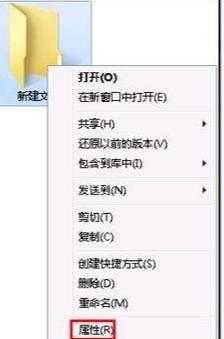
2、选择共享再点击高级共享。
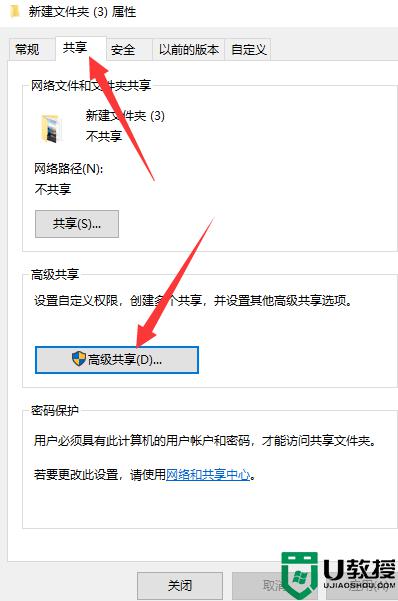
3、勾选共享此文件夹,点击权限。
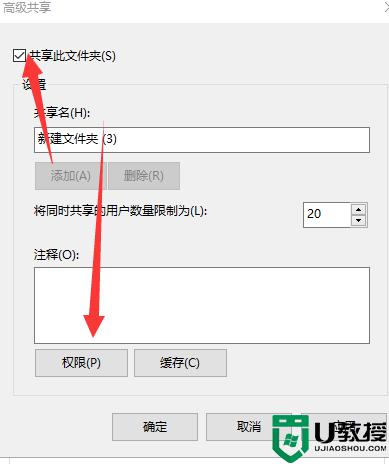
4、选择”更改“权限,随后点击确定即可。这样就完成了共享文件夹啦!
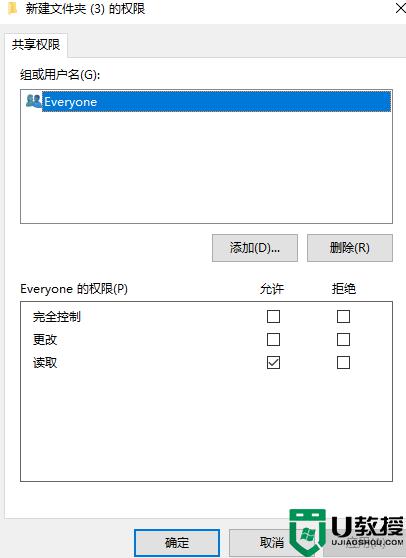
以上就是win10设置共享文件访问权限的方法,此操作步骤简单,有需要的用户一起来设置吧。
win10怎样设置共享文件访问权限 win10设置共享文件访问权限的方法相关教程
- 如何打开win10共享文件的高级访问权限 详解打开win10共享文件的高级访问权限方法
- Win10共享文件夹没有访问权限怎么办 Win10共享文件夹没有访问权限的解决方法 系统之家
- 如何打开win10系统共享硬盘访问权限 快速打开win10系统共享硬盘访问权限的方法
- win10共享文件夹权限在哪里设置 设置win10共享文件夹权限的方法
- Win7怎么设置共享文件夹的权限 Win7设置共享文件夹权限的方法 系统之家
- Win7如何更改文件访问权限 Win7更改文件访问权限的方法 系统之家
- win10怎么访问共享文件夹 win10如何访问网络共享文件夹
- win10点击文件提示“您没有权限访问共享资源”如何解决
- android访问win10共享文件怎么操作 android手机如何访问win10共享文件
- win10设置打印机共享提示您没有权限访问怎么办
- Win11如何替换dll文件 Win11替换dll文件的方法 系统之家
- Win10系统播放器无法正常运行怎么办 系统之家
- 李斌 蔚来手机进展顺利 一年内要换手机的用户可以等等 系统之家
- 数据显示特斯拉Cybertruck电动皮卡已预订超过160万辆 系统之家
- 小米智能生态新品预热 包括小米首款高性能桌面生产力产品 系统之家
- 微软建议索尼让第一方游戏首发加入 PS Plus 订阅库 从而与 XGP 竞争 系统之家
热门推荐
win10系统教程推荐
- 1 window10投屏步骤 windows10电脑如何投屏
- 2 Win10声音调节不了为什么 Win10无法调节声音的解决方案
- 3 怎样取消win10电脑开机密码 win10取消开机密码的方法步骤
- 4 win10关闭通知弹窗设置方法 win10怎么关闭弹窗通知
- 5 重装win10系统usb失灵怎么办 win10系统重装后usb失灵修复方法
- 6 win10免驱无线网卡无法识别怎么办 win10无法识别无线网卡免驱版处理方法
- 7 修复win10系统蓝屏提示system service exception错误方法
- 8 win10未分配磁盘合并设置方法 win10怎么把两个未分配磁盘合并
- 9 如何提高cf的fps值win10 win10 cf的fps低怎么办
- 10 win10锁屏不显示时间怎么办 win10锁屏没有显示时间处理方法

